在没鼠标的时候,触摸板是很不错的,但是有些操作别扭。于是,小编想亲自设置一下触摸板。
本篇基于Synaptics双键触摸板和win10。
(文末小福利( ‵▽′)ψ)
右键“开始”打开控制面板(我记到你们有一万种方法打开它的︿( ̄︶ ̄)︿)

点左侧“硬件与声音”

选“装置设定值”。这个就是触摸板的设置界面了

点击“设定值”,进入自定义触摸手势。
红色箭头是设置各个手势。蓝色箭头是演示动画,双击可以全屏播放。

现在简单地介绍“三指按压”和“单击”。
三指按压点击设置图标,在窗口点添加可以添加三指按压后启动的应用程序,理论上支持所有格式。
可以添加多个启动的项目。嘿嘿,以后开游戏更方便了!小编添加一个网易云音乐,打开后自动播放。

单击分单指、双指、三指和边角。单指已经固定。其他三个的设置自由度也是挺高的。
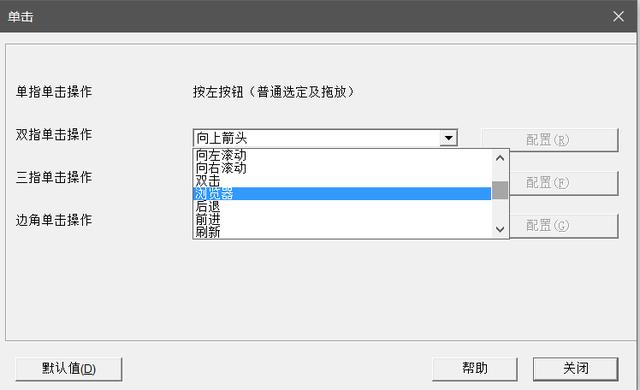
其中,有三个下拉选项是可以配置的。互联网可以打开一个网页,运行…可以设置打开程序,键的宏命令可以录制一段键盘操作。


键的宏命令可以录上一段常用语,例如:
JINIANDAJIBA{Shift_DN}1{Shift_UP}SpaceEnter
这样在打开聊天窗口后,切换中文输入法,手指轻触就能发送:
“鸡年大吉吧!”
小编在这里给诸位看官拜个早年!小编陪诸位从猴年走到鸡年!
,





